Manual do Utilizador do iPad
- Damos‑lhe as boas-vindas
- Novidades no iOS 12
-
- Reativar e desbloquear
- Aprender gestos básicos
- Aprender gestos para modelos com Face ID
- Explorar o ecrã principal e as aplicações
- Alterar as definições
- Fazer uma captura de ecrã
- Ajustar o volume
- Alterar ou desativar os sons
- Pesquisar conteúdo
- Usar e personalizar a central de controlo
- Ver e organizar a vista Hoje
- Aceder a funcionalidades no ecrã bloqueado
- Levar o iPad quando for de viagem
- Definir tempo de ecrã, permissões e limites
- Sincronizar o iPad através do iTunes
- Carregar e monitorizar a bateria
- Saber o significado dos ícones de estado
-
- Encontrar Amigos
- Encontrar iPhone
- Fita Métrica
-
- Ver fotografias e vídeos
- Editar fotografias e vídeos
- Organizar fotografias em álbuns
- Pesquisar em Fotografias
- Partilhar fotografias e vídeos
- Ver Recordações
- Encontrar pessoas em Fotografias
- Procurar fotografias por localização
- Usar Fotografias em iCloud
- Partilhar fotografias com os “Álbuns partilhados” em iCloud
- Usar “A minha partilha”
- Importar fotografias e vídeos
- Imprimir fotografias
- Bolsa
- Dicas
-
- Partilhar documentos a partir de aplicações
- Partilhar ficheiros a partir de iCloud Drive
- Partilhar ficheiros com o AirDrop
-
- Configurar a Partilha com a família
- Partilhar compras com membros da família
- Ativar o pedido de autorização para comprar
- Ocultar as compras
- Partilhar assinaturas
- Partilhar fotografias, um calendário e outros elementos com os membros da família
- Localizar o dispositivos perdido de um membro da família
- Configurar Tempo de ecrã para membros da família
-
- Acessórios incluídos com o iPad
- Ligar dispositivos Bluetooth
- Fazer streaming de áudio e vídeo para outros dispositivos
- Ligar a um televisor, projetor ou monitor
- Controlar áudio em vários dispositivos
- Apple Pencil
- Usar o Smart Keyboard e o Smart Keyboard Folio
- Usar o Magic Keyboard
- AirPrint
- Handoff
- Usar o clipboard universal
- Efetuar e receber chamadas por Wi‑Fi
- Instant Hotspot
- Hotspot pessoal
- Transferir ficheiros com o iTunes
-
-
- Começar a usar as funcionalidades de acessibilidade
- Atalhos de acessibilidade
-
-
- Ativar VoiceOver e praticar a sua utilização
- Alterar as definições do VoiceOver
- Aprender os gestos do VoiceOver
- Utilizar o iPad com gestos do VoiceOver
- Controlar o VoiceOver com o rotor
- Usar o teclado no ecrã
- Escrever com o dedo
- Controlar o VoiceOver com o Magic Keyboard
- Digitar braille no ecrã com o VoiceOver
- Usar uma linha braille
- Usar o VoiceOver em aplicações
- Enunciar seleção, enunciar conteúdo do ecrã e enunciar ao digitar
- Zoom
- Lupa
- Definições do ecrã
- Face ID e atenção
-
- Acesso guiado
-
- Informações importantes de segurança
- Informações importantes de manuseamento
- Ampliar uma aplicação para preencher o ecrã
- Obter informação acerca do iPad
- Ver ou alterar as definições de dados móveis
- Saiba mais acerca do software e assistência do iPad
- Declaração de conformidade da FCC
- Declaração de conformidade da ISED Canada
- Informação do Laser de Classe 1
- A Apple e o ambiente
- Informações sobre reciclagem e eliminação
- Declaração de conformidade da ENERGY STAR
- Copyright
Descontrair com o iPad
Use o iPad para falar com amigos, enredar-se num bom livro, iniciar um álbum de desenhos, etc.
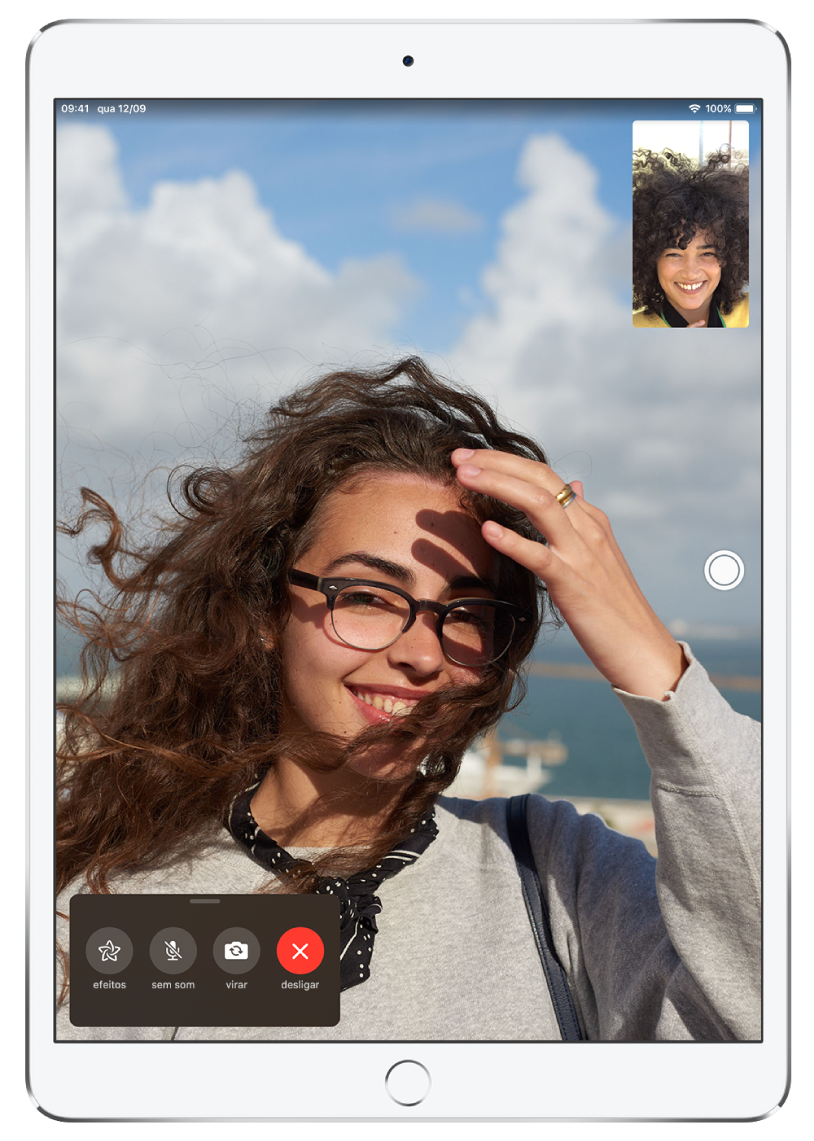
Passar tempo com um amigo
Abra o FaceTime, toque em ![]() e, em seguida, ligue a um amigo. Durante a conversa, pode tocar em
e, em seguida, ligue a um amigo. Durante a conversa, pode tocar em ![]() para adicionar efeitos divertidos como stickers, etiquetas, filtros ou usar Animoji e Memoji no iPad Pro de 11 polegadas ou no iPad Pro de 12,9 polegadas (3.ª geração).
para adicionar efeitos divertidos como stickers, etiquetas, filtros ou usar Animoji e Memoji no iPad Pro de 11 polegadas ou no iPad Pro de 12,9 polegadas (3.ª geração).
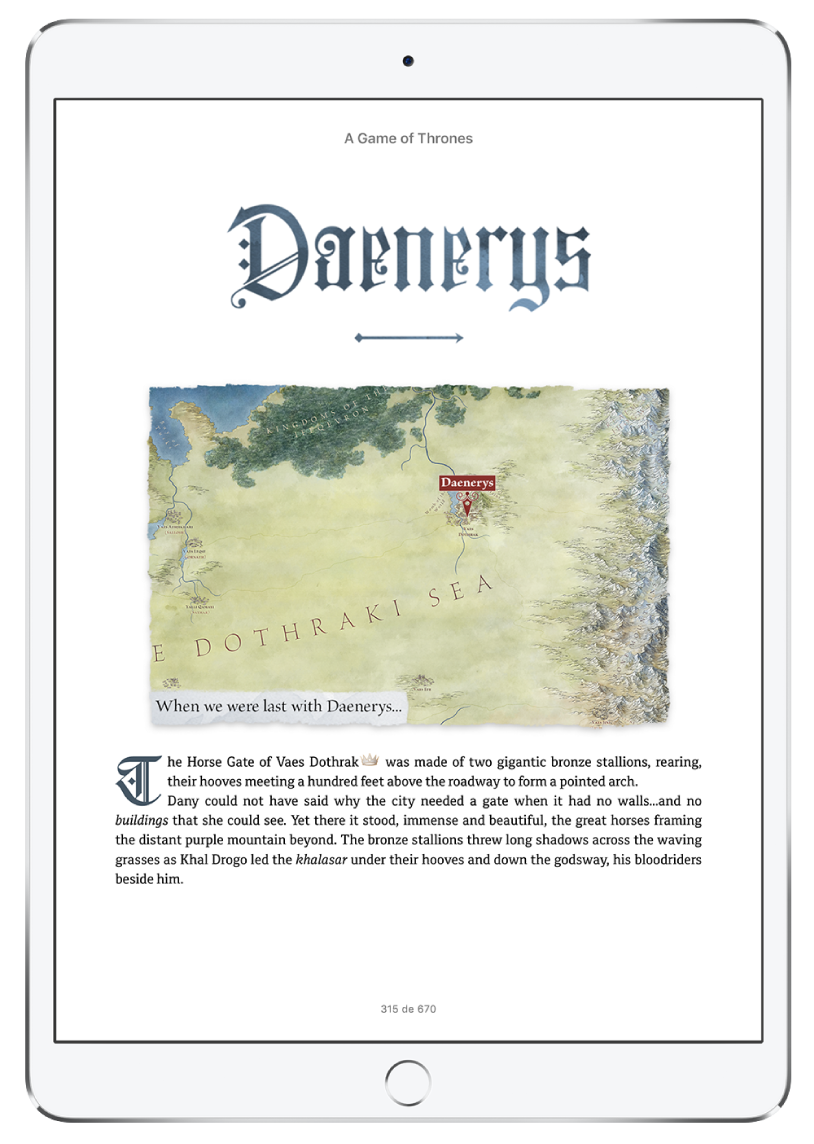
Mergulhar numa boa leitura
Descubra um livro novo ou revisite um clássico favorito. Abra a aplicação Livros e, depois, toque em Livraria para explorar bestsellers, títulos selecionados pela nossa equipa e outras coleções.
Se preferir ouvir uma história, toque em Audiolivros para encontrar livros narrados pelos seus autores favoritos e celebridades.
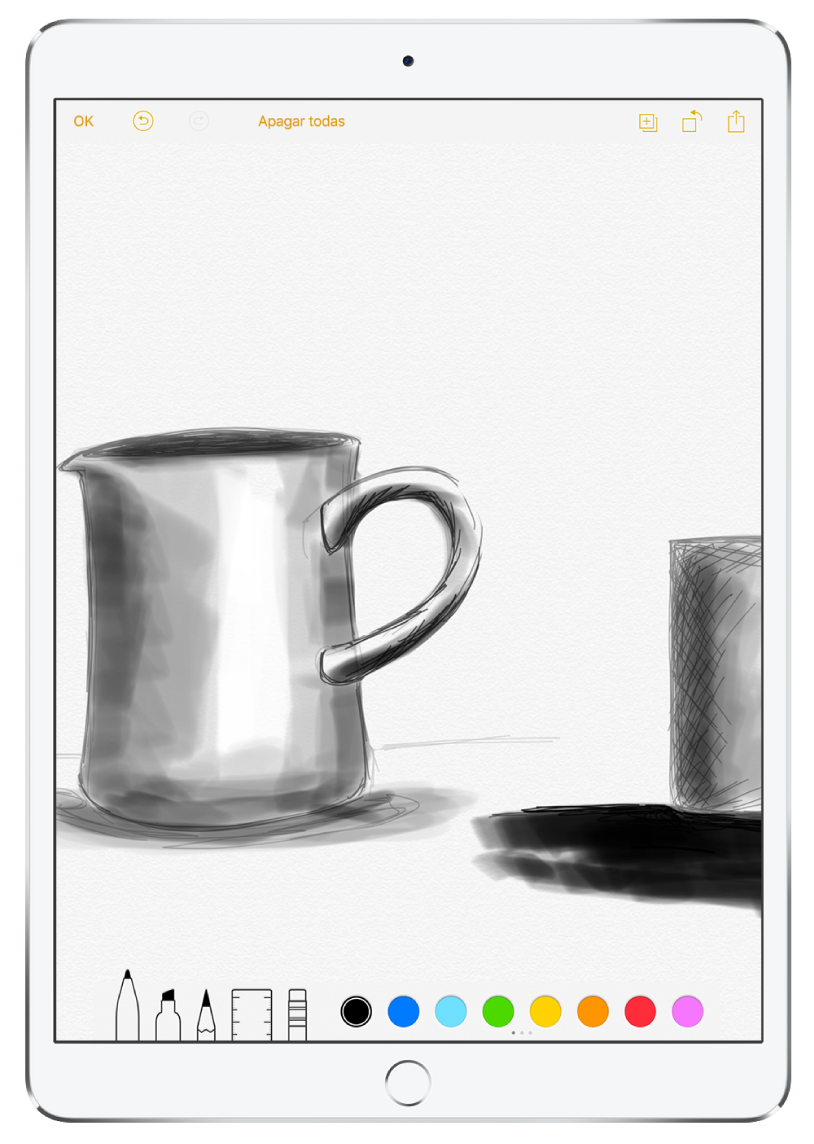
Iniciar um álbum de desenhos
Use as ferramentas de desenho na aplicação Notes para fazer esboços, desenhar ou algo do género. Para começar, toque em ![]() , toque em “Adicionar desenho” e comece a desenhar. Se tiver um Apple Pencil, pode alterar a grossura da linha do lápis e do marcador ajustando o ângulo do Apple Pencil no ecrã.
, toque em “Adicionar desenho” e comece a desenhar. Se tiver um Apple Pencil, pode alterar a grossura da linha do lápis e do marcador ajustando o ângulo do Apple Pencil no ecrã.
Precisa de uma página nova? passe dois dedos para a esquerda; Para adicionar detalhes ao desenho, afaste os dedos para ampliar o ecrã e junte os dedos para voltar a reduzir.
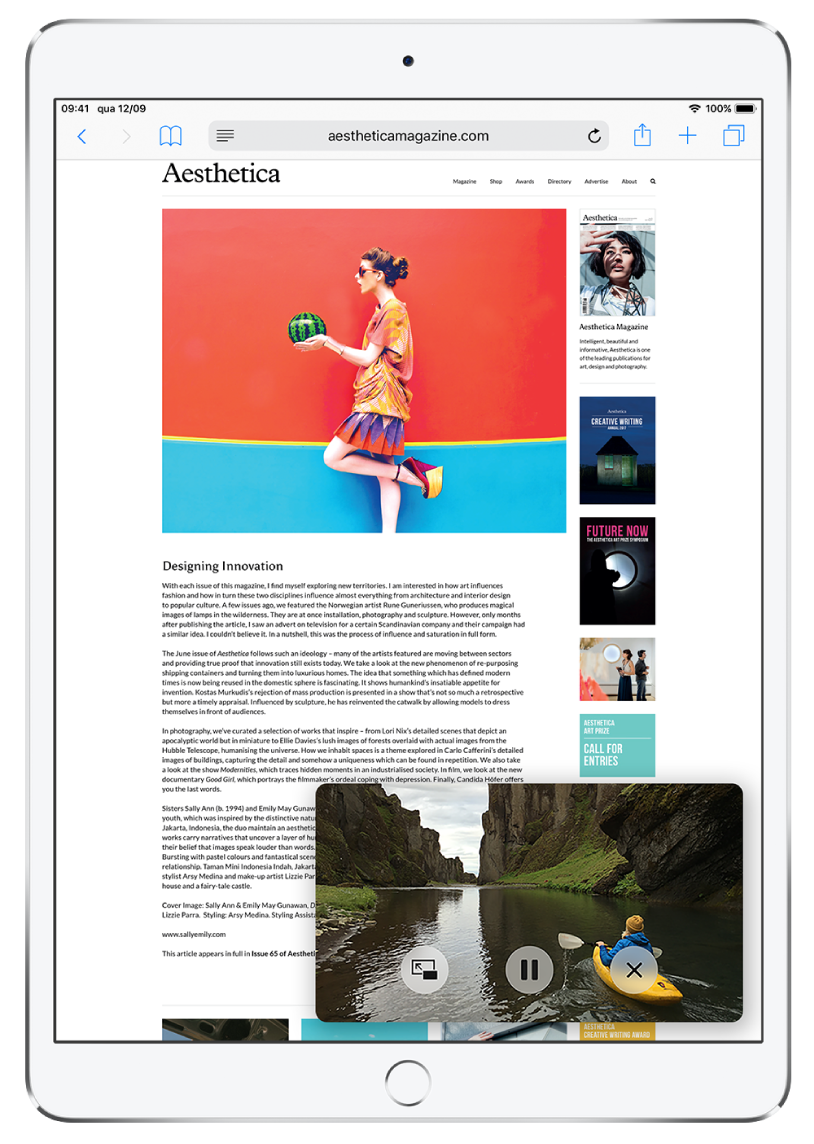
Ver um filme enquanto navega na web
Com Picture in Picture, pode ver o seu programa de TV favorito enquanto navega na web ou acompanhar uma emissão desportiva enquanto joga um jogo. Toque em ![]() na parte inferior do leitor de vídeo para reduzir o ecrã e, assim, poder usar outras aplicações enquanto vê o vídeo.
na parte inferior do leitor de vídeo para reduzir o ecrã e, assim, poder usar outras aplicações enquanto vê o vídeo.
Para saber mais, consulte Fazer e atender chamadas FaceTime, Comprar livros em Apple Books, Desenhar na aplicação Notas e Multitarefa com Picture in Picture.